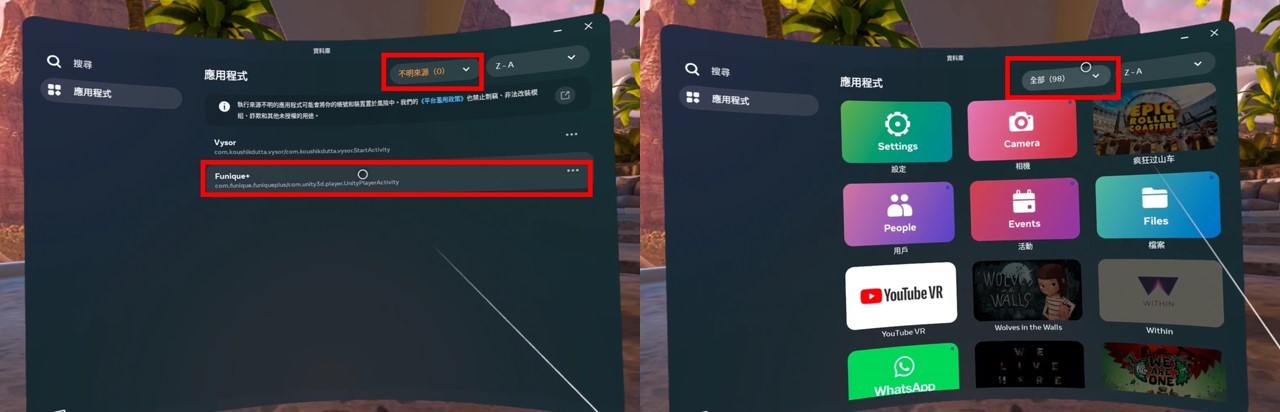網站導覽與使用說明
- 請先填寫申請體驗表單。
- 收到申請體驗成功 E-mail 回函後,至 Funique+ 網頁註冊帳號。
- 在 Meta Quest 2 / Quest 3 上安裝 Funique+ APP。
- 開始體驗 Funique+。
-
簡述:Funiuqe+ APP 目前上架於 Side Quest VR 商店,請參照以下步驟以進行體驗。
1. 請在手機 Meta Quest APP上開啟〔開發者模式〕
2. 安裝 SideQuest,並搜尋下載 Funique+
3. 點選〔應用程式〕→〔不明來源〕→ 開啟 Funique+ APP - 參考網址 SideQuest 安裝官方教學
-
需使用到的準備器材
PC 電腦、USB C to C/A Cable、Meta Horizon APP、Meta Quest 3 /QUEST 2
詳細步驟
- 開啟〔開發人員模式〕:請先確認裝置已開啟〔開發人員模式〕,如尚未開啟請參照以下步驟。開啟 Meta Quest 網址 登入,登入後根據下方紅框建議創立組織。
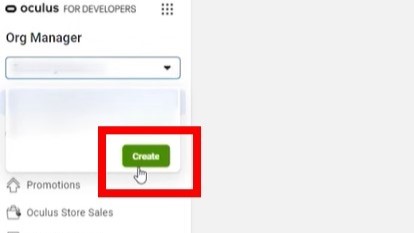
- 下載手機 APP Meta Horizon 並登入,開啟手機藍芽與 VR 設備連結,根據下列圖示開啟開發者模式。點選左上角已配對的 VR 裝置,找到〔頭戴式裝置設定〕→點選〔開發人員模式〕→開啟按鈕。
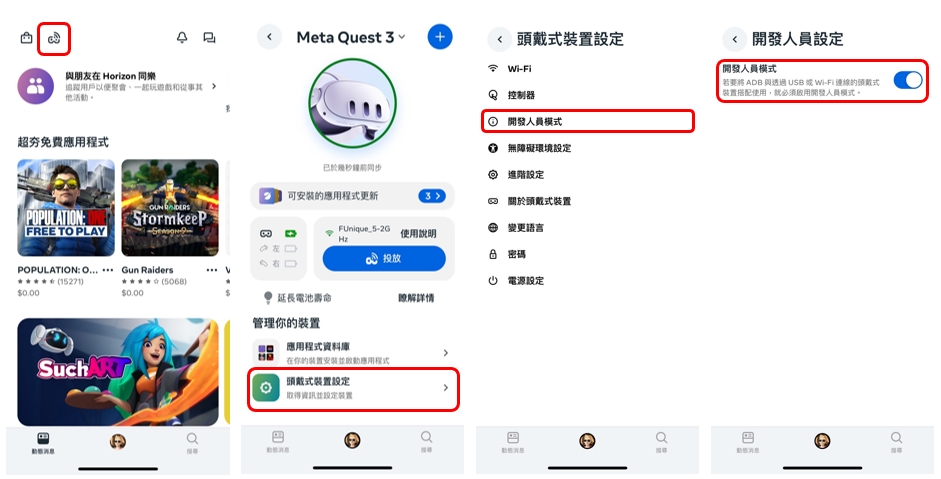
-
提醒
一、〔 VR 設備內的裝置擁有者〕帳號 ( 如下圖 ) 需要與手機 APP Meta Horizon 登入帳號為同一組,才能開啟〔開發人員模式〕。
二、若是使用他人設備,需要將 VR 設備 恢復原廠設定。
三、〔VR 設備內的裝置擁有者〕點選〔設定 → 帳號〕查看。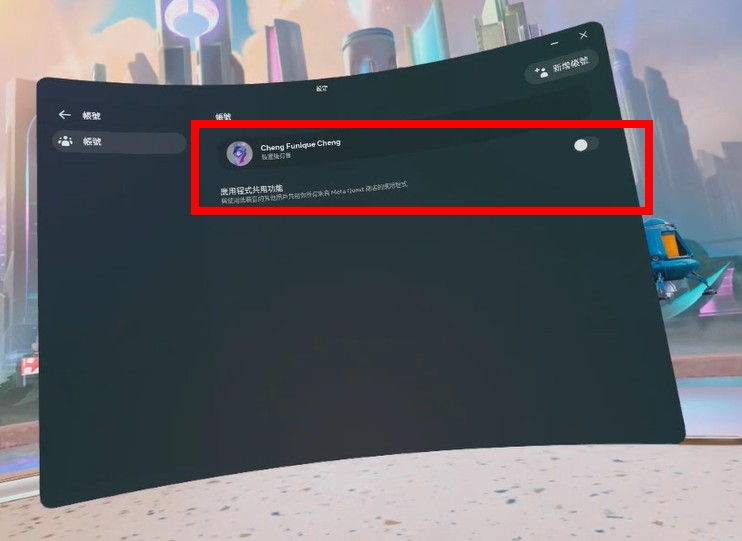
-
將電腦插上 USB C to USB C/A 與 VR 設備連接,於 VR 設備中點選〔允許 / 一律允許〕,提醒需要使用具有讀取資料的傳輸線,充電線則無法連接。
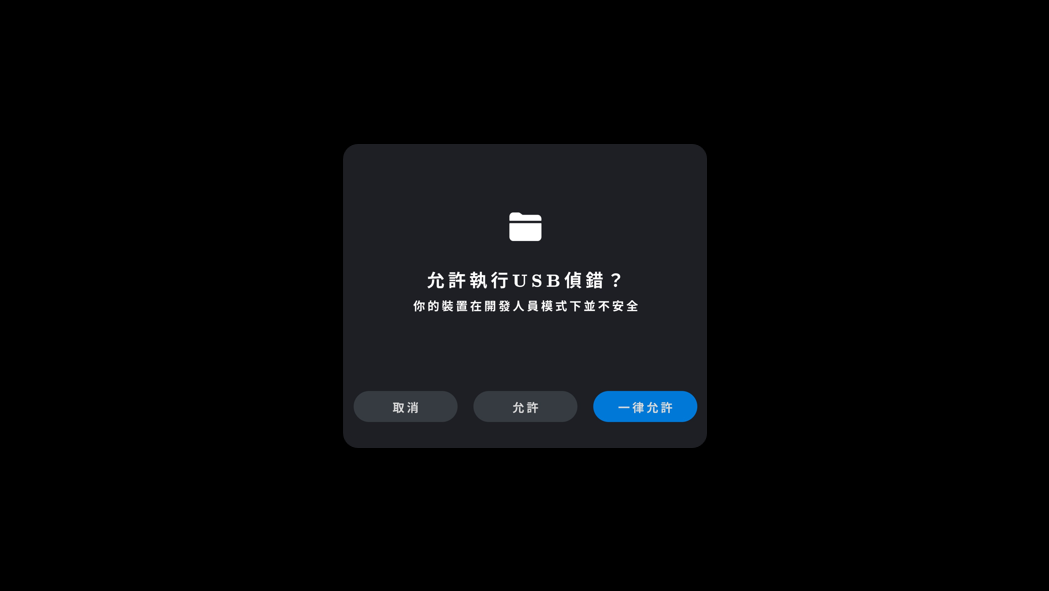
- 請至 SideQuest 官網 點選〔Get SideQuest〕→〔Web Installer〕 →〔Select〕
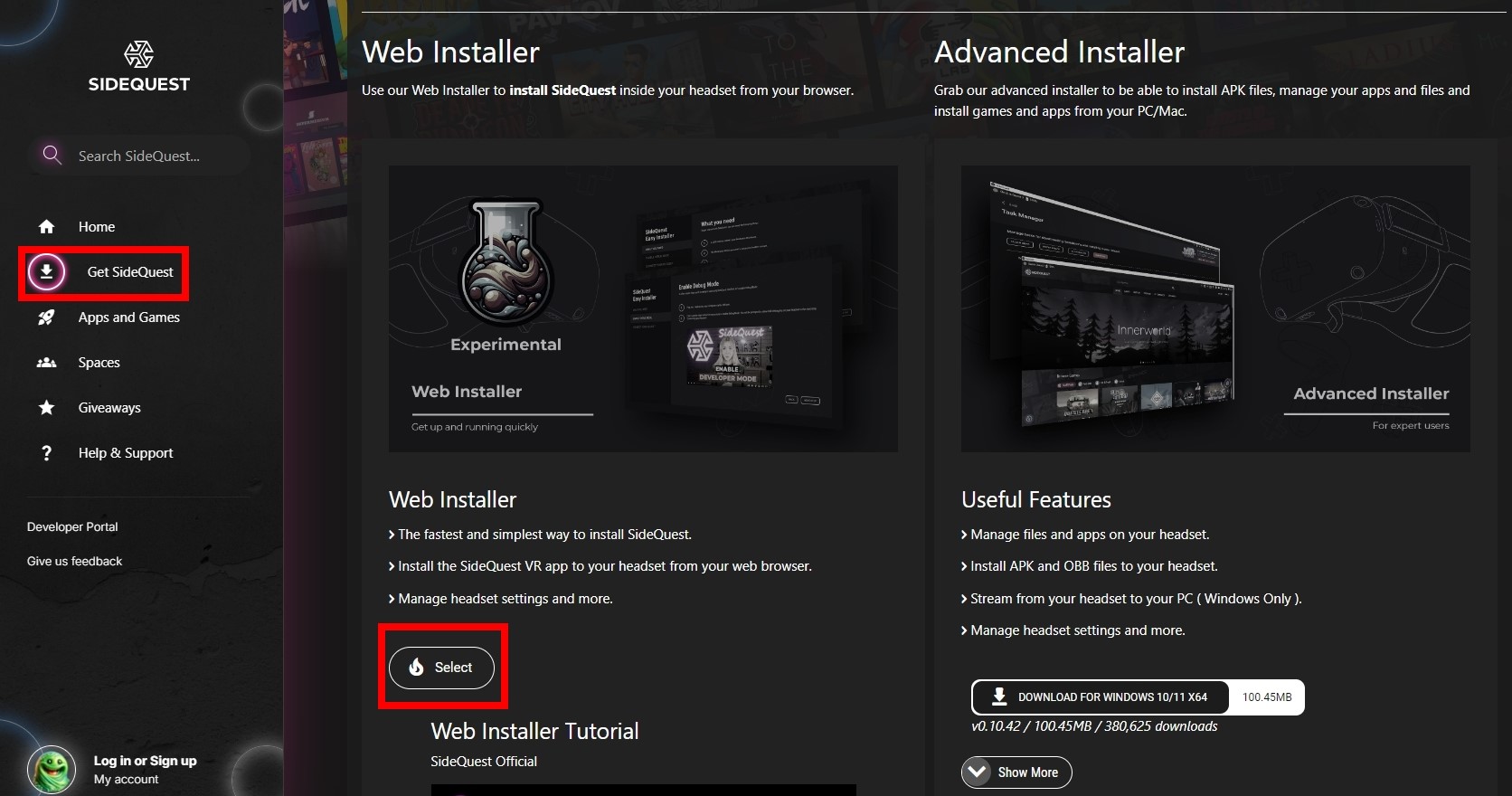
-
將 VR 設備與 SideQuest 連接,於 VR 設備中點選允許資料。
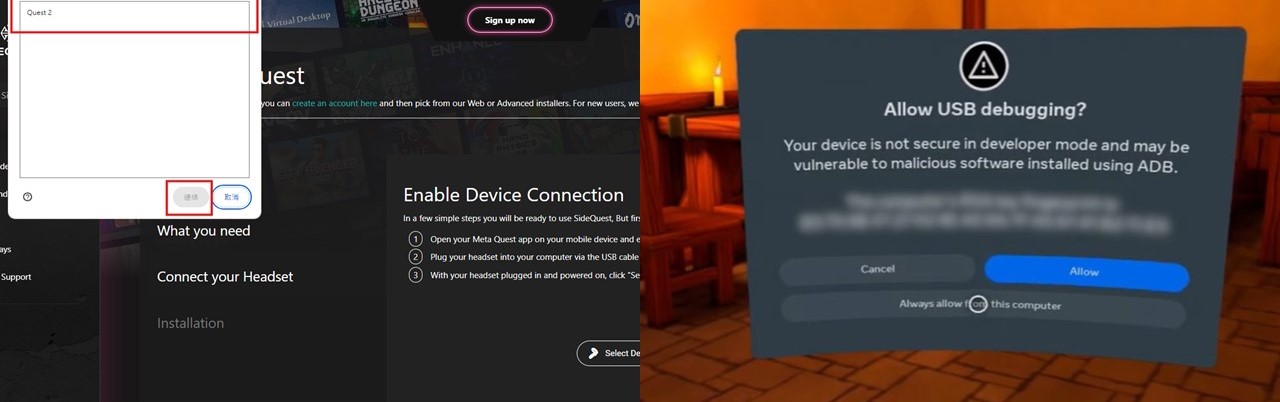
-
於〔應用程式〕→〔不明來源〕中開啟 SideQuest APP
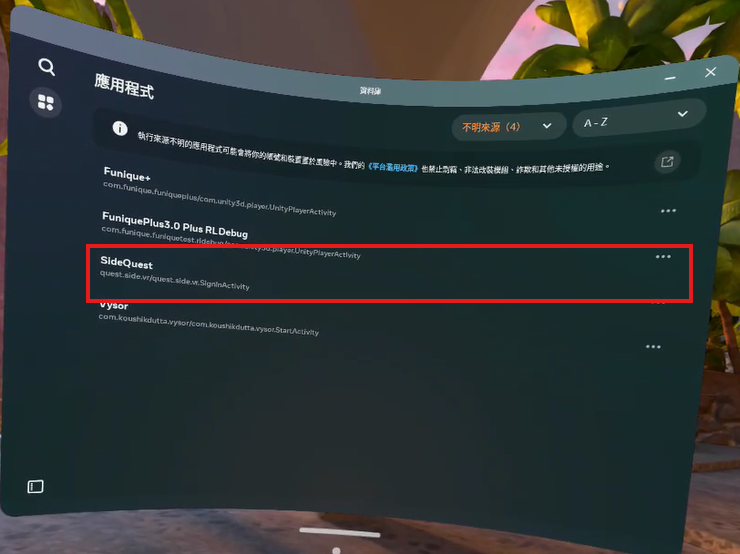
- 註冊登入 SideQuest APP
- 搜尋 Funique+ 點選〔Sideload now〕下載
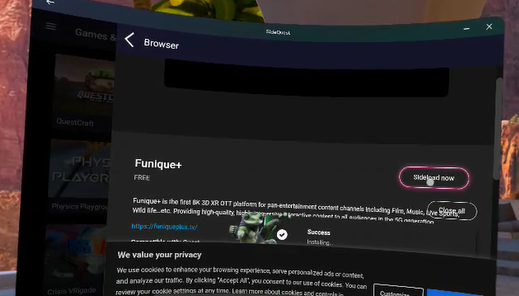
-
於〔應用程式〕→〔不明來源〕中開啟 Funique+ APP,開啟 Funique+ APP 後請先勾選〔允許〕此應用程式存取你的儲存空間,進入應用程式開始體驗。注意, Funique+ 一組帳號僅授權登入單一裝置。
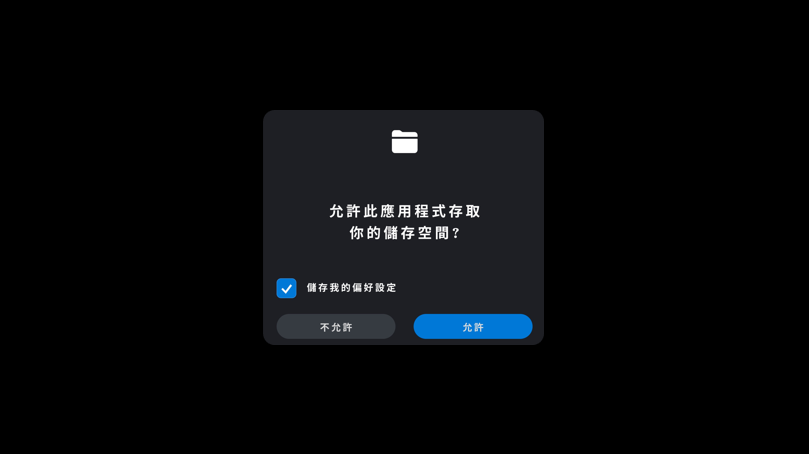
- 收到申請體驗成功 E-mail 回函後,進入 Funique+ 註冊頁面。
- 輸入註冊資料後,至電子信箱點擊驗證連結。
- 驗證成功即完成 Funique+ 會員註冊,登入開始體驗 Funique+。
-
登入 Funique+ 會員後,點擊右上角的購物車開始購買點數。
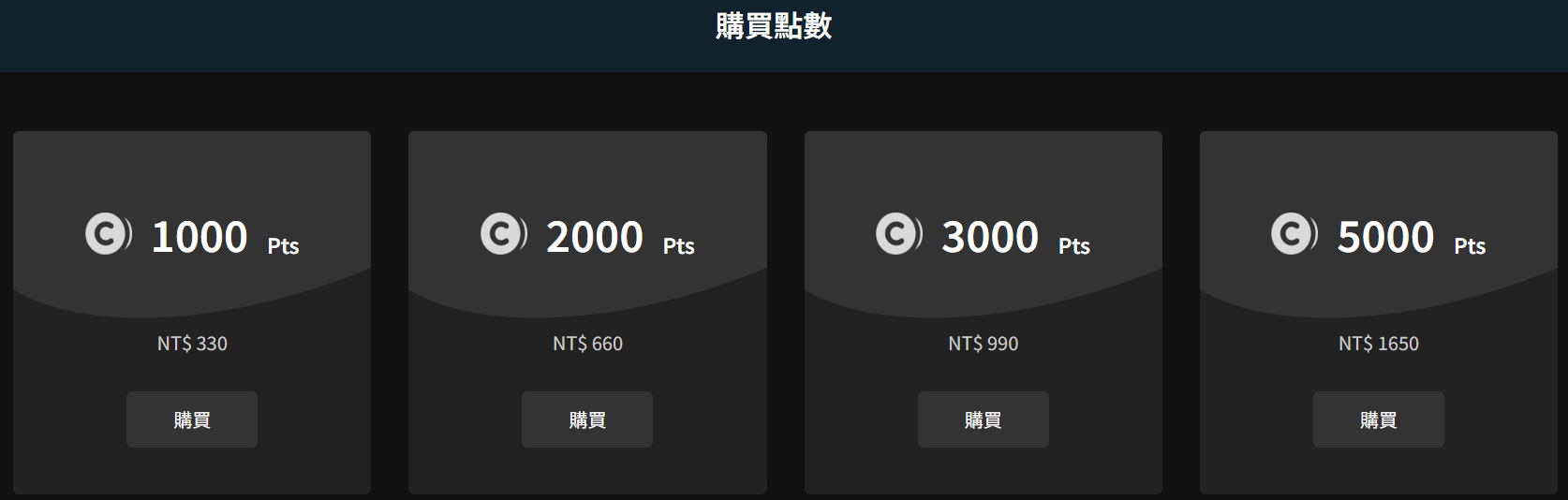
- 完成刷卡付款流程。
-
請至個人主頁確認點數餘額已更新。
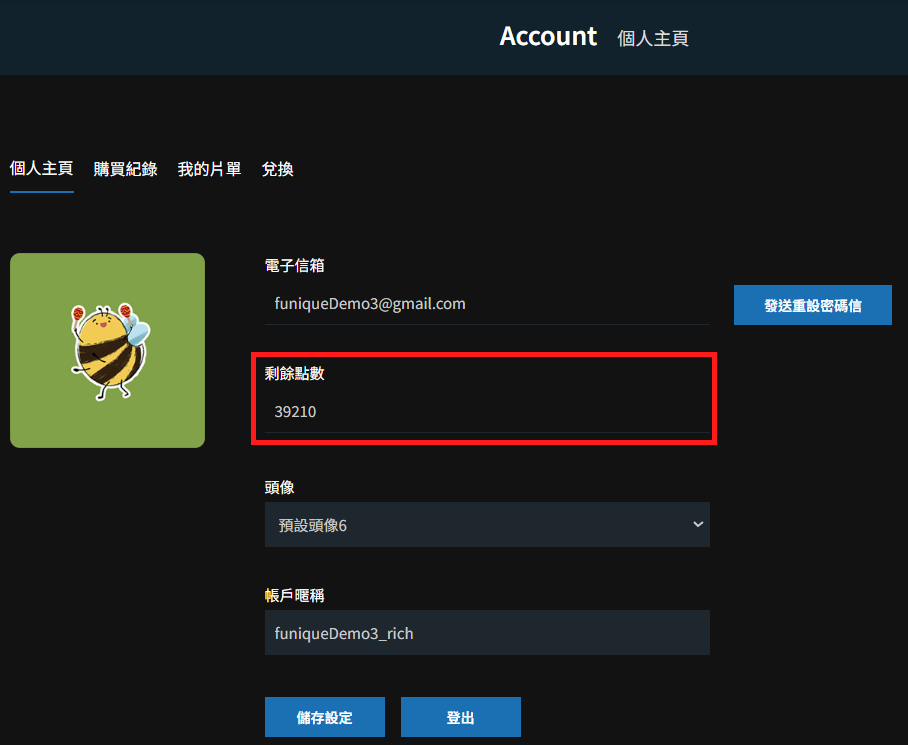
-
網頁登入後點選右上角的個人帳戶,或 APP 登入後點選主面板左下方的兌換。
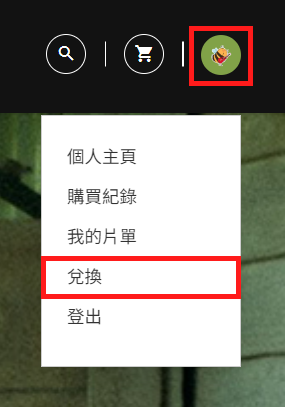
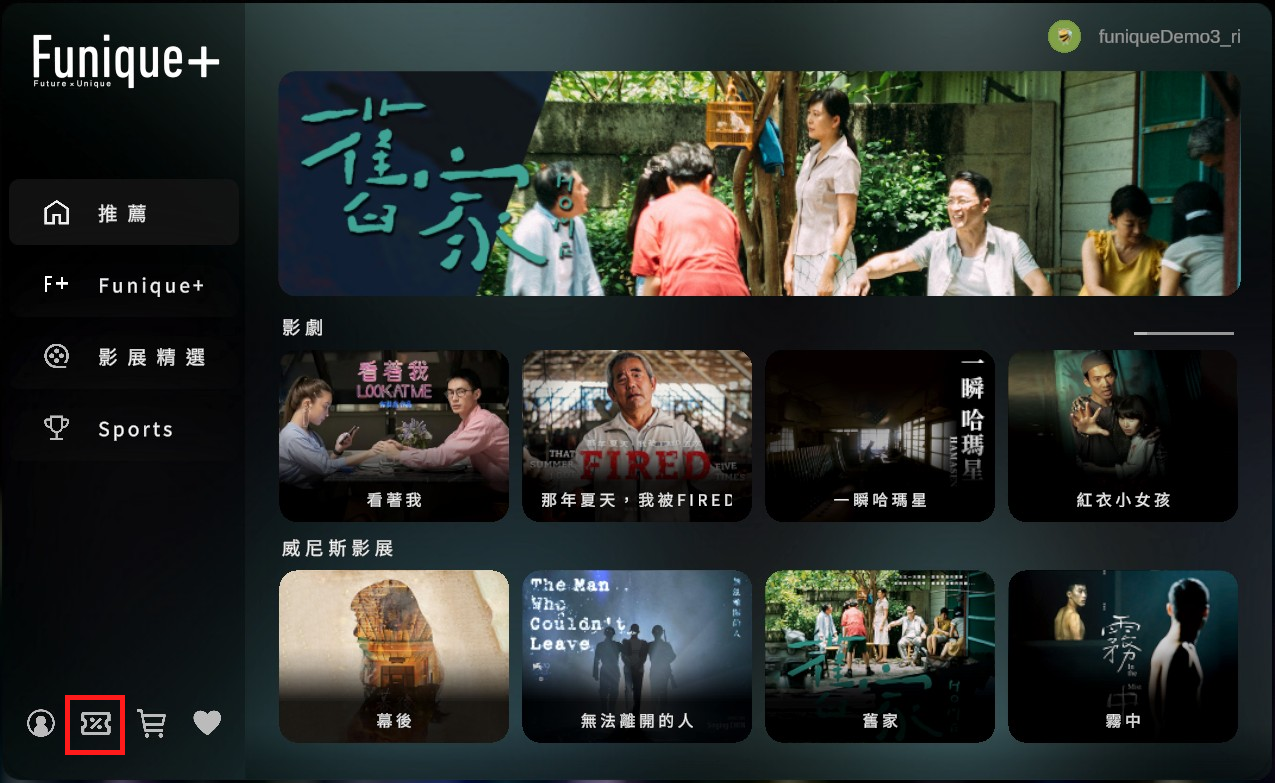
- 點選兌換序號進行兌換。
- 顯示兌換成功後,請至個人主頁確認點數餘額已更新。
-
登入 Funique+ 網站後,進入個人主頁即可查看點數餘額。
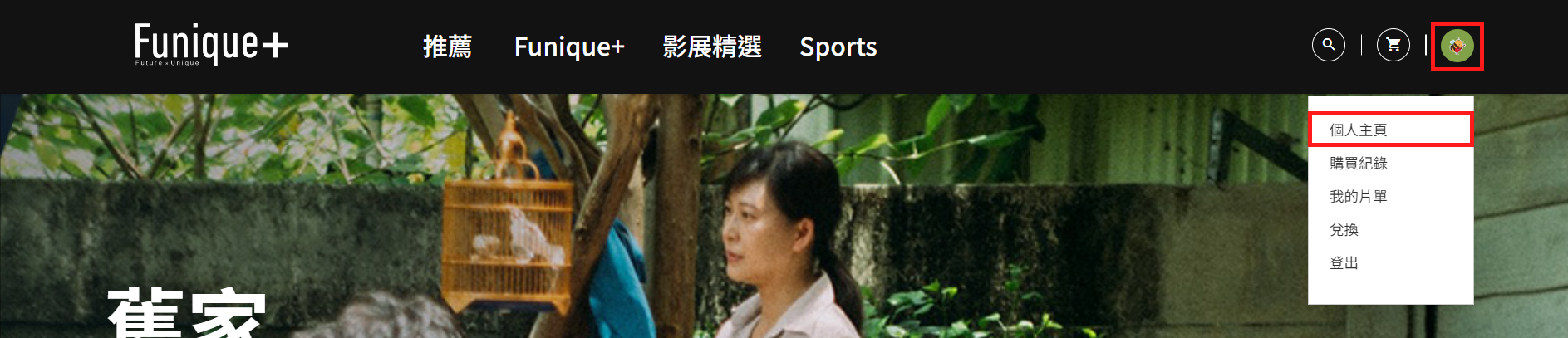
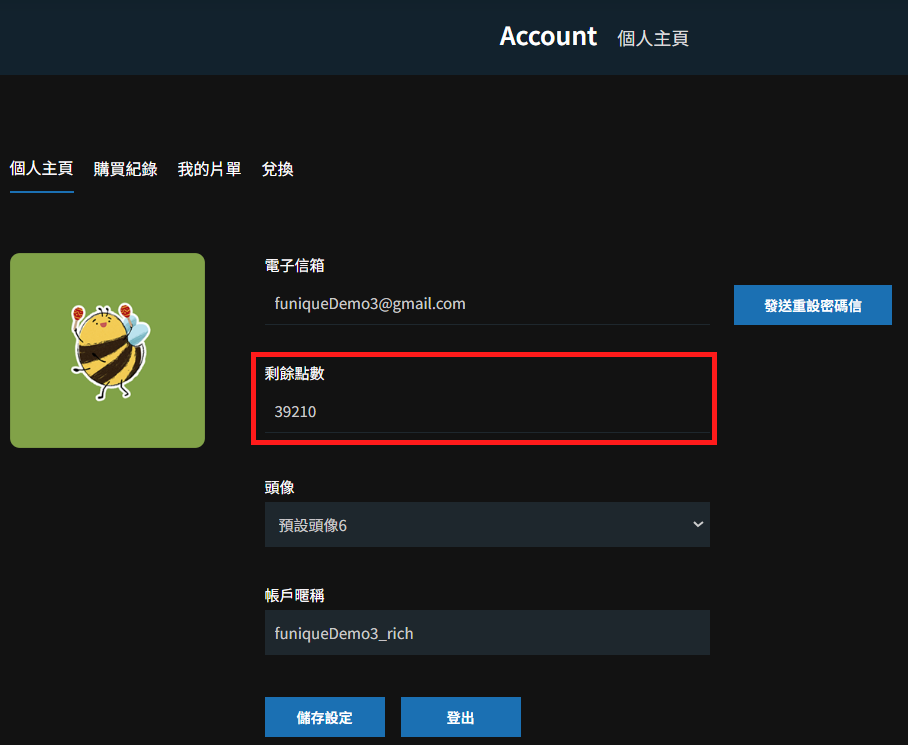
-
開啟 Funique+ APP 並登入,點選主面板左下方的個人主頁,即可查看點數餘額。
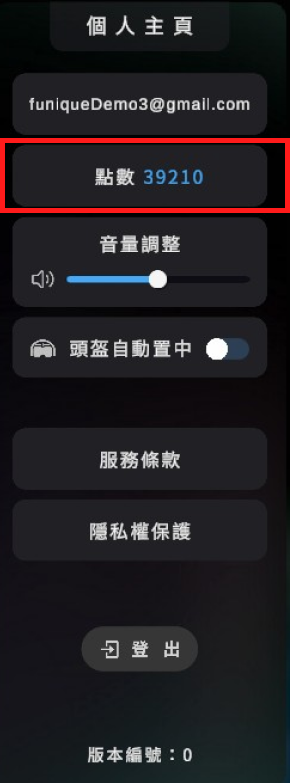
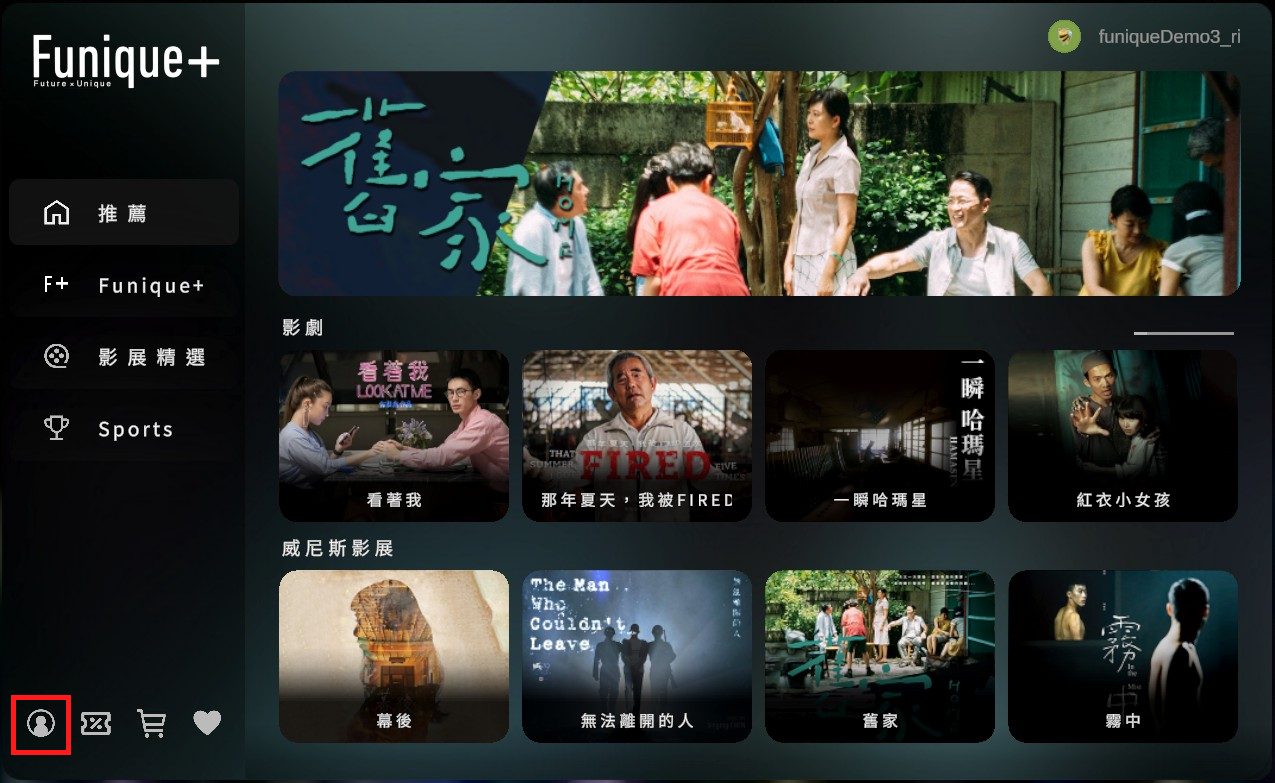
-
登入 Funique+ 網站後,進入影片介紹頁即可觀賞影片。
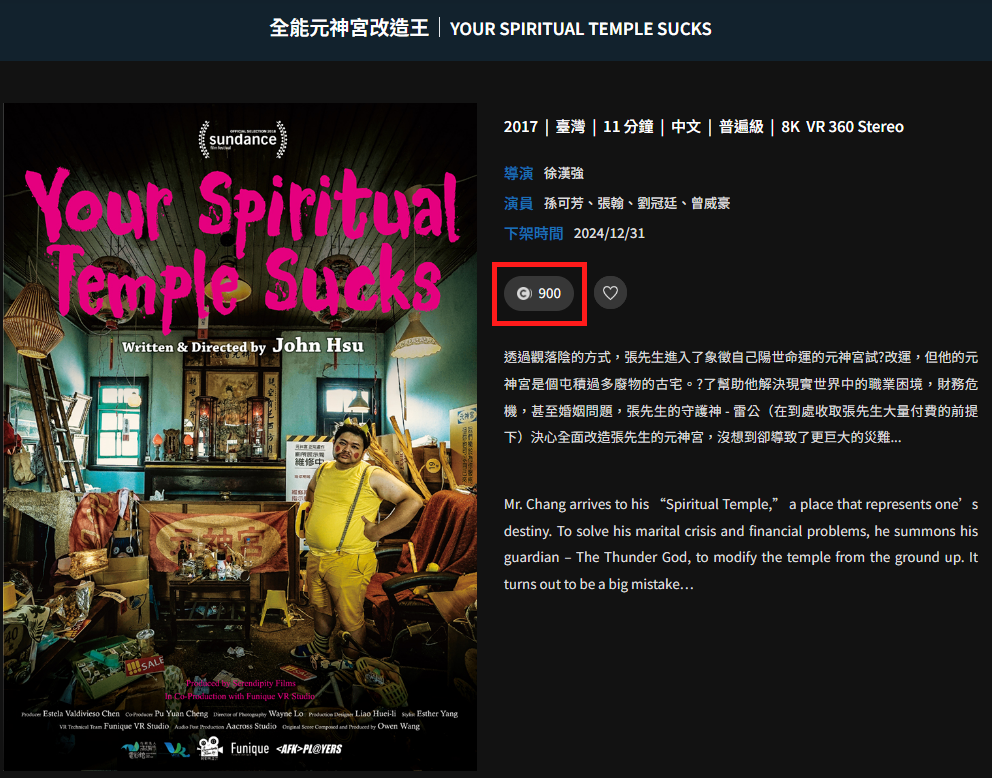
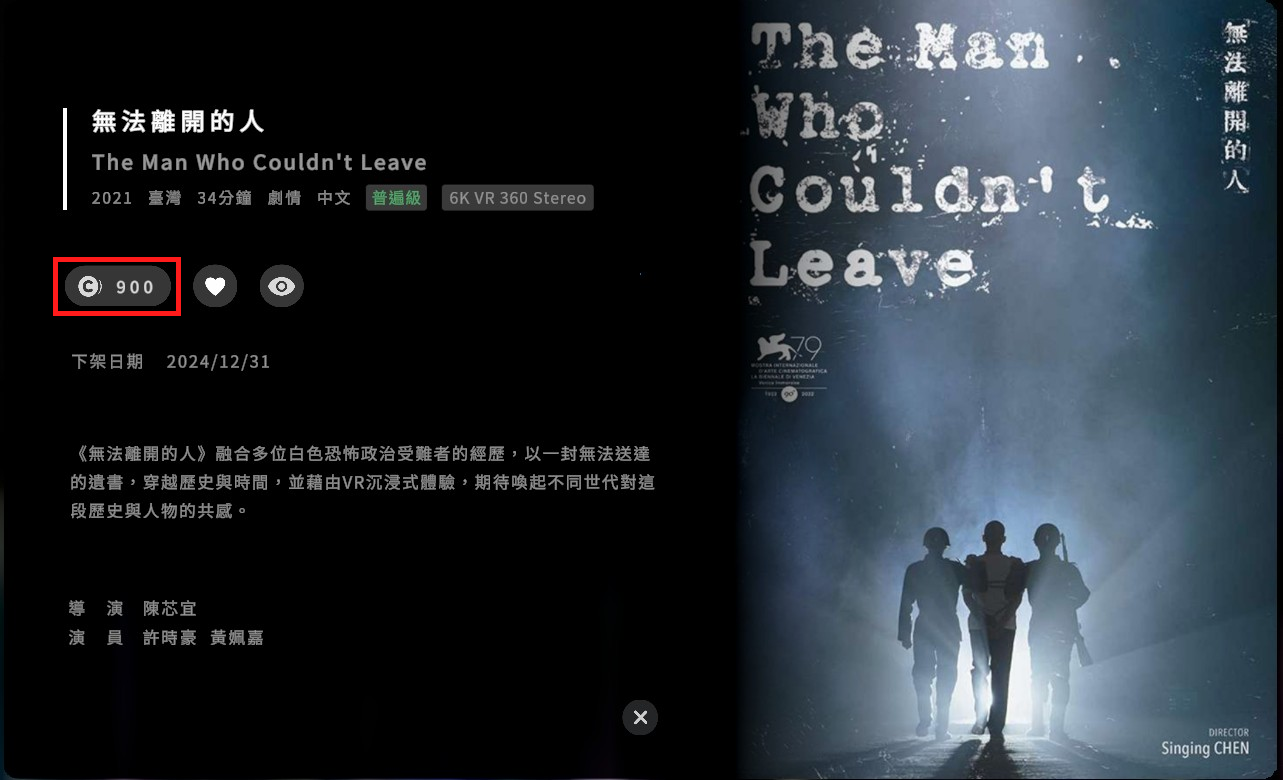
-
購買成功後,在 Funique+ APP 使用 VR 頭盔欣賞影片。
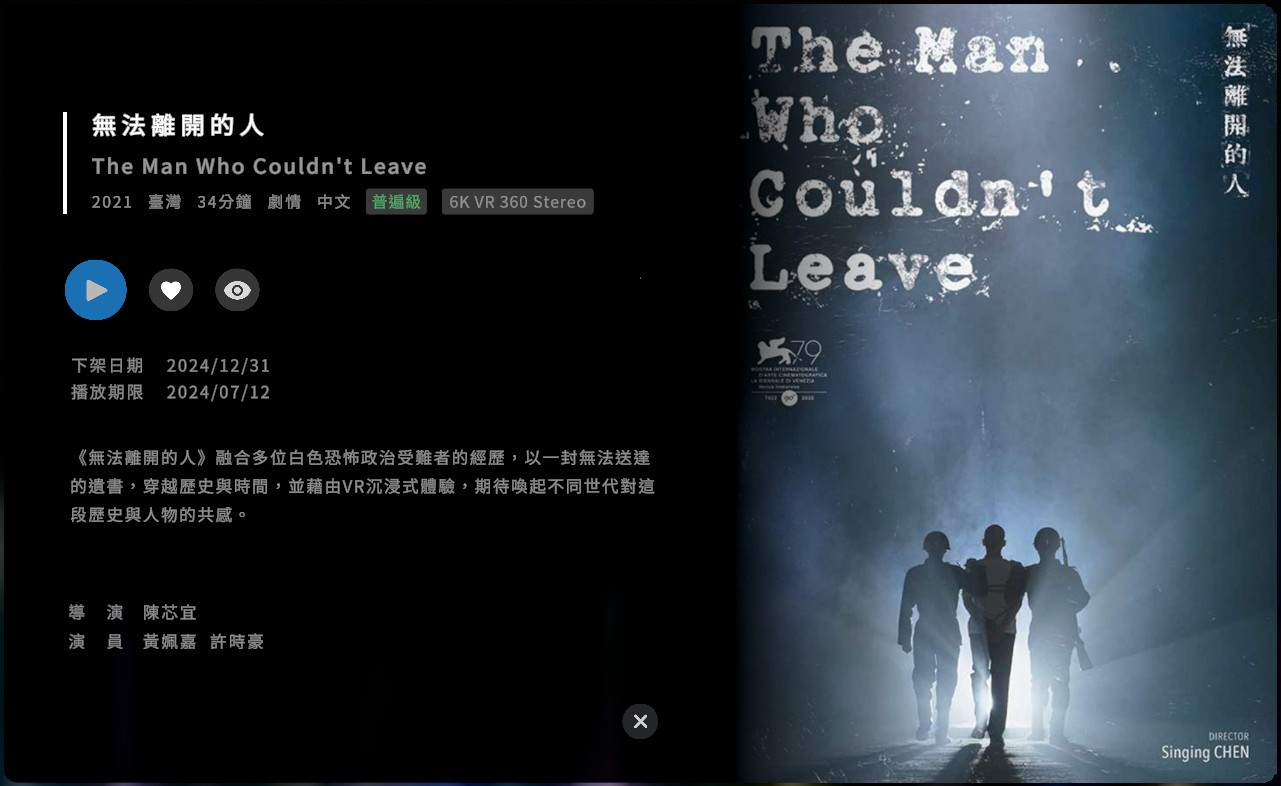
-
登入 Funique+ 網站,進入個人主頁的購買紀錄頁即可查看已購買的影片。
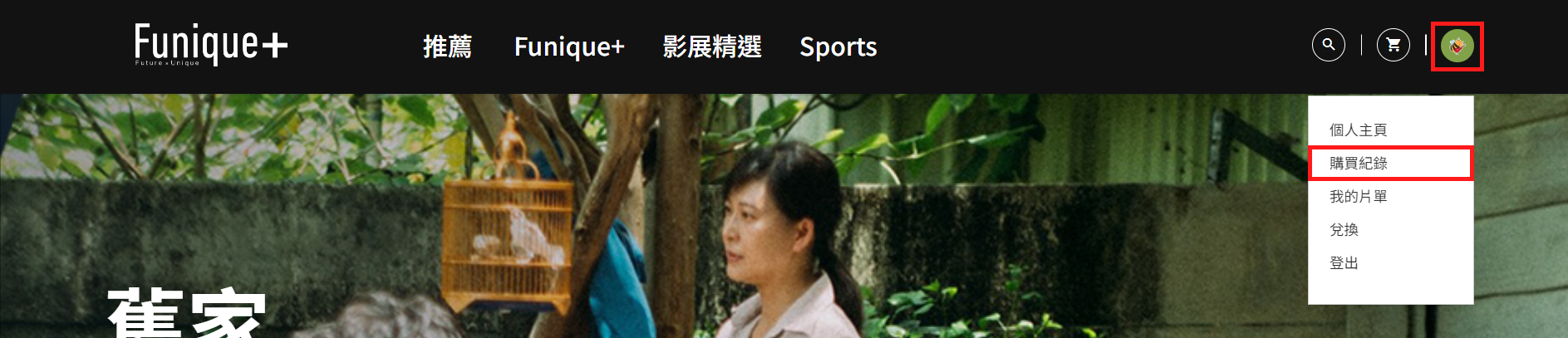
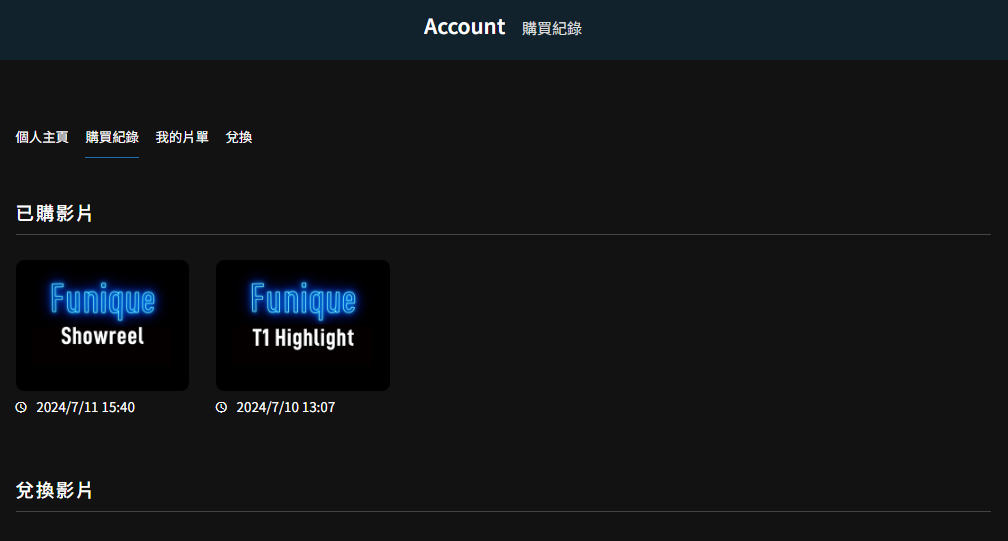
-
開啟 Funique+ APP 並登入,點選主面板左下方的購買紀錄,進入購買紀錄頁即可查看已購買的影片。
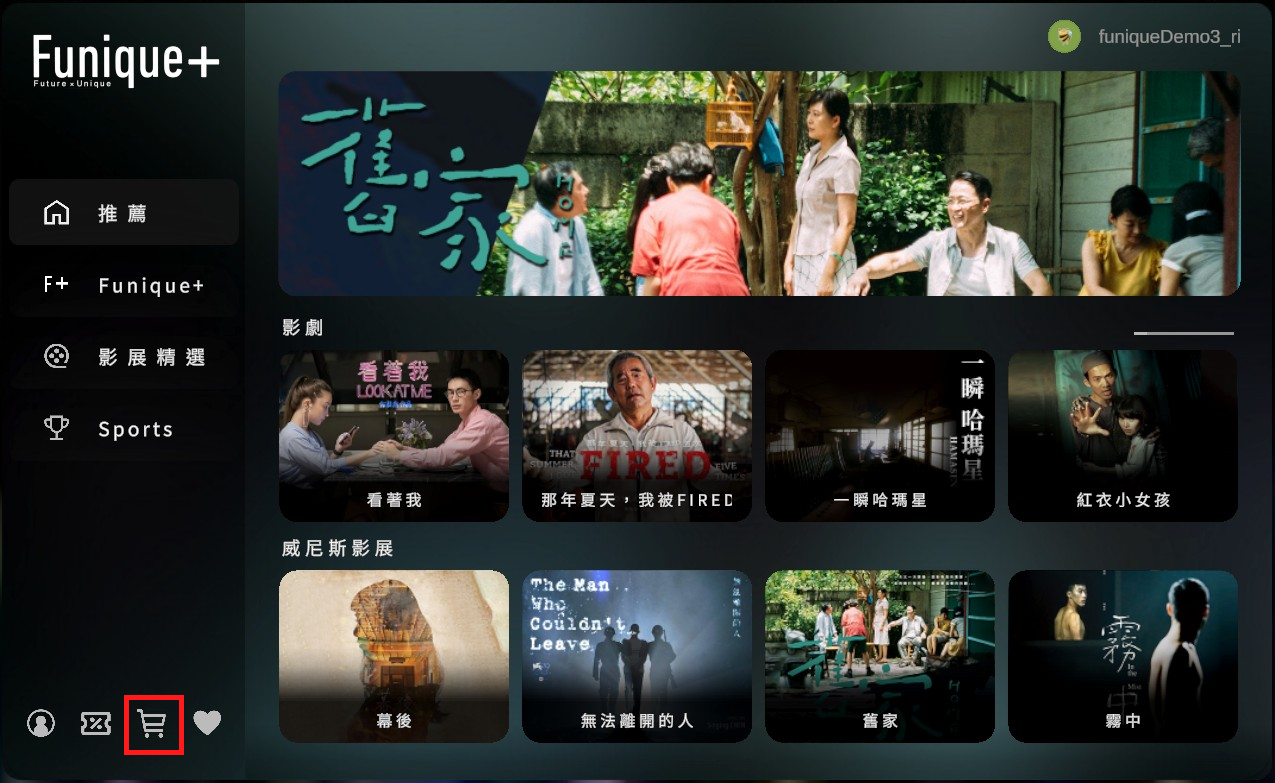
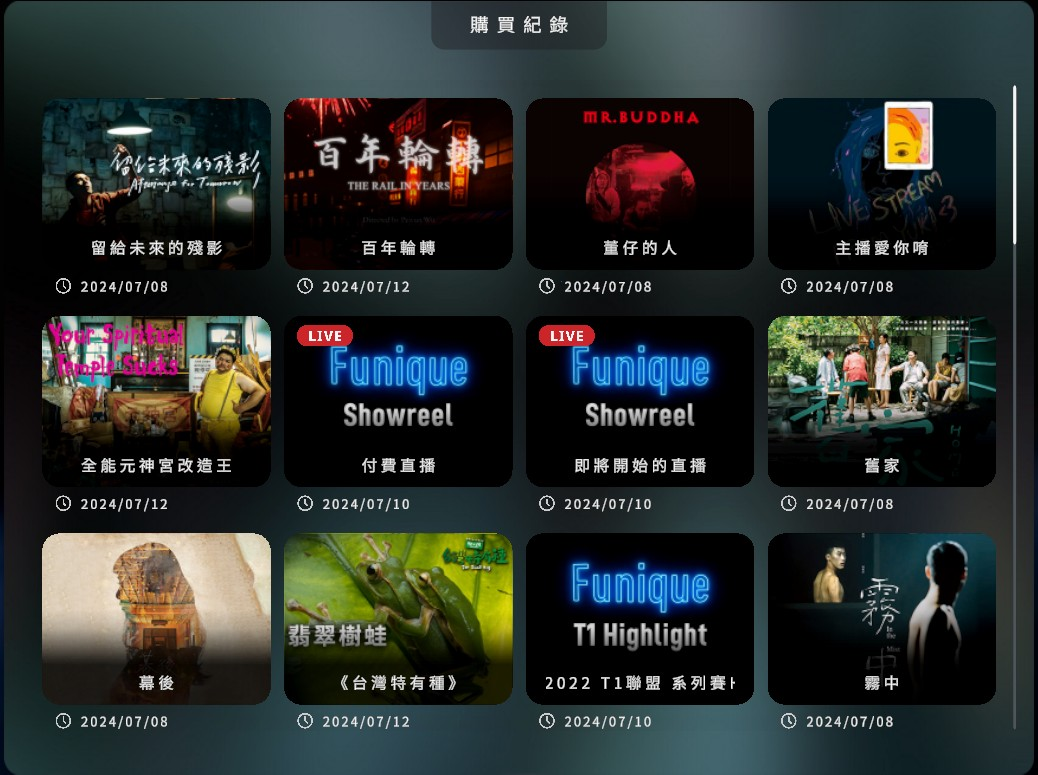
-
登入 Funique+ 網頁,點擊網頁右上角的購買紀錄,即可確認每支影片的觀賞期限。觀賞期限為「購買影片後七日」。
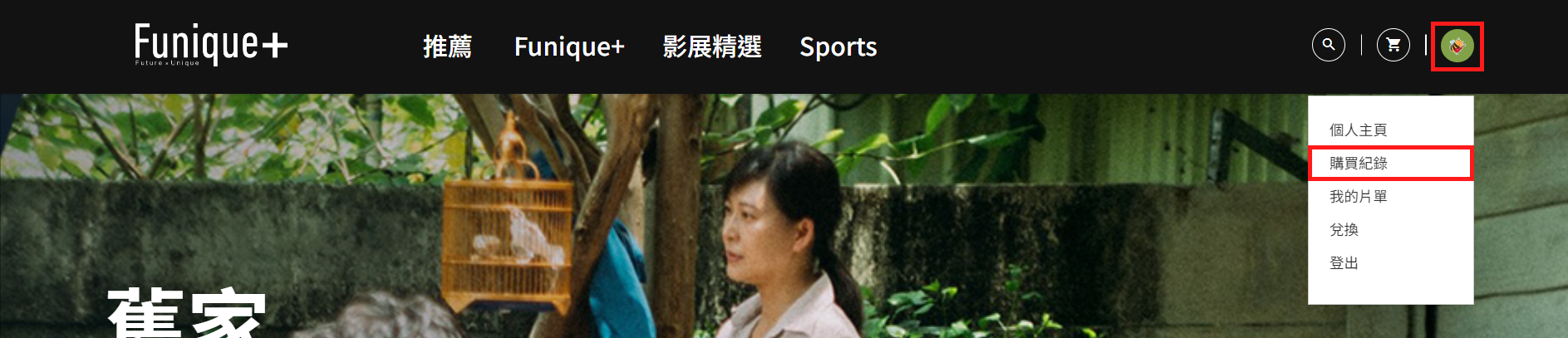

-
登入 Funique+ APP 進入影片介紹頁,即可確認每支影片的觀賞期限。
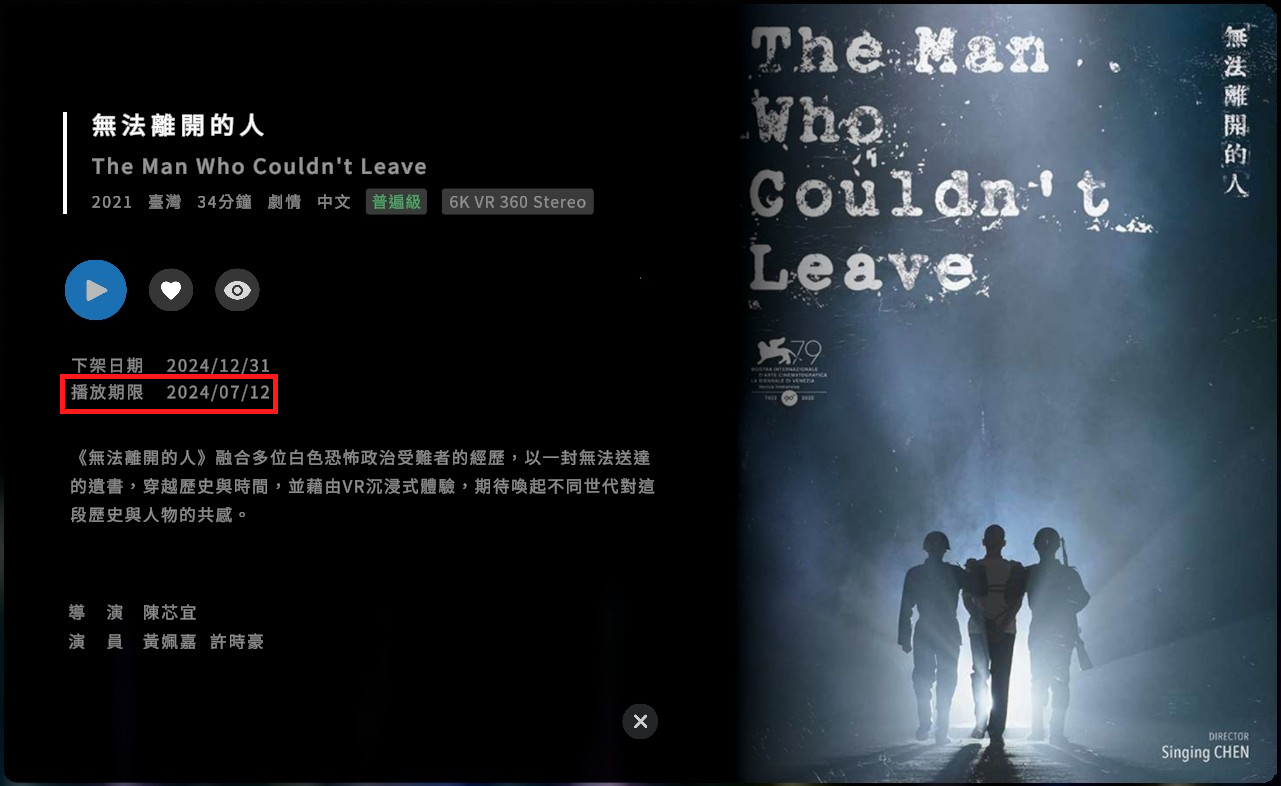
-
登入 Funique+ 網頁,點擊網頁右上角的我的片單,即可確認已加入收藏的影片。
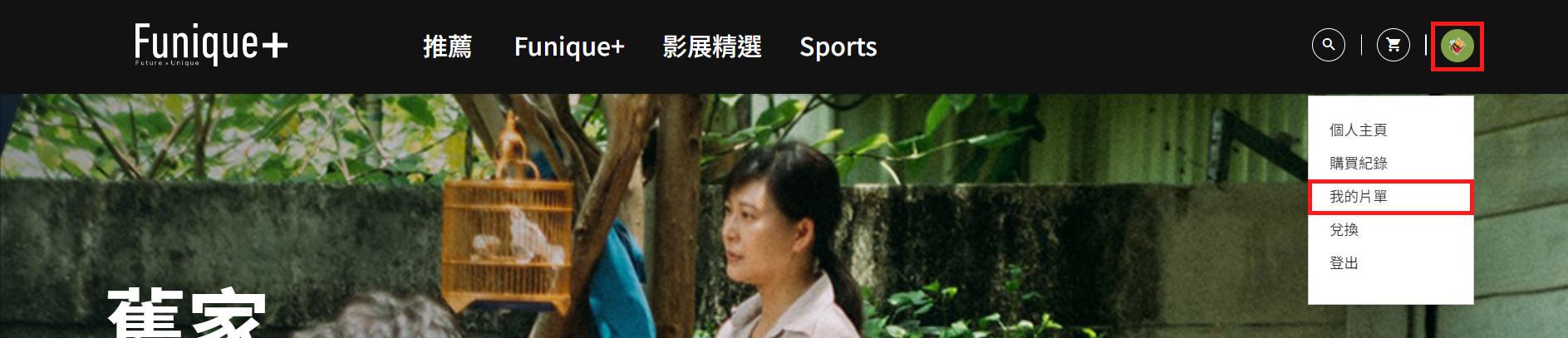
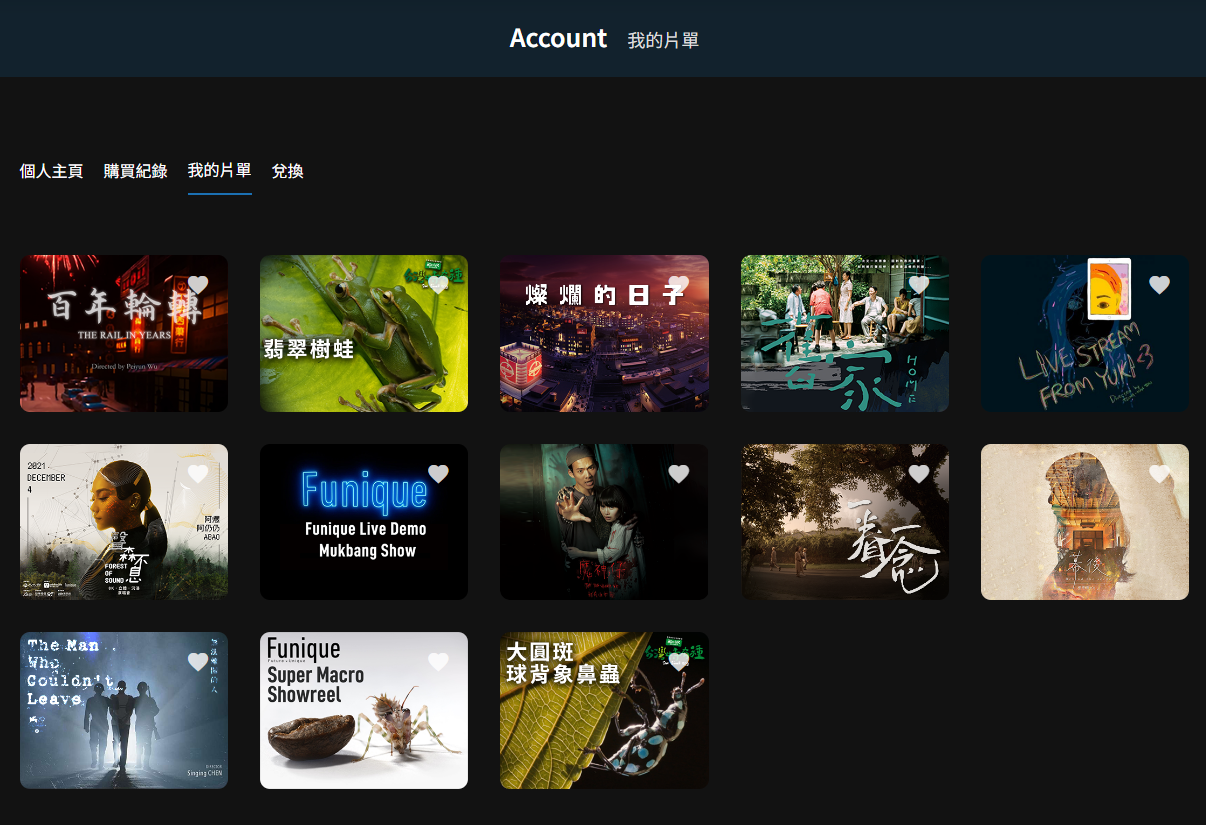
-
登入 Funique+ APP ,點選主面板左下方的我的片單,即可查看已收藏的影片。
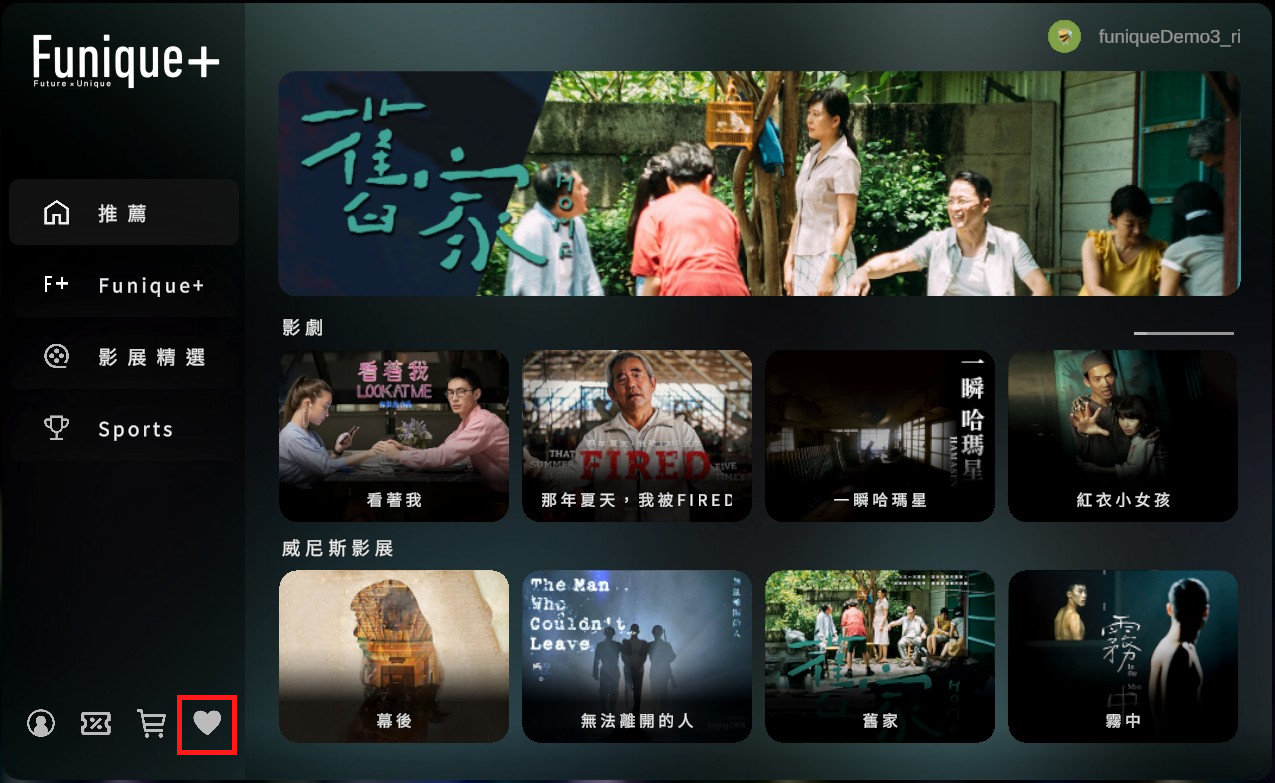
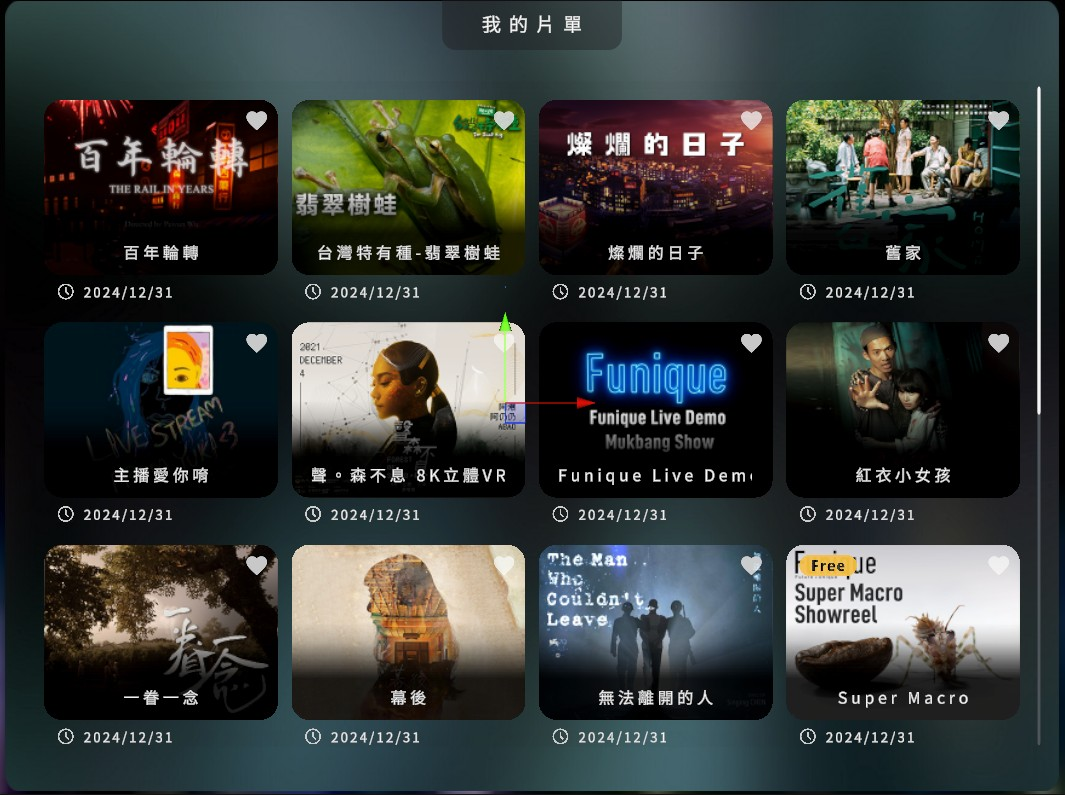
-
點選影片介紹頁中的愛心,可收藏或取消收藏影片。
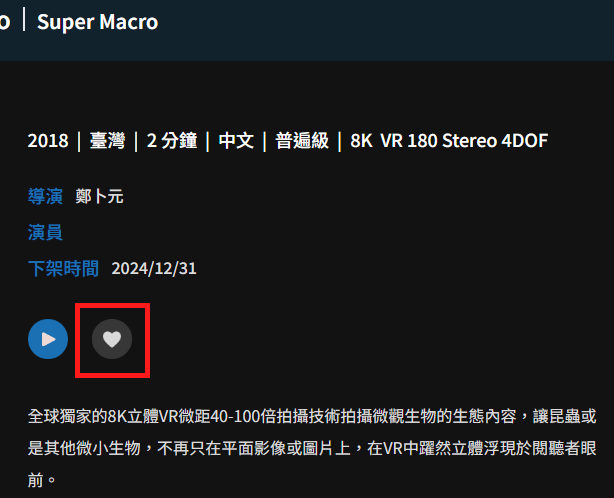
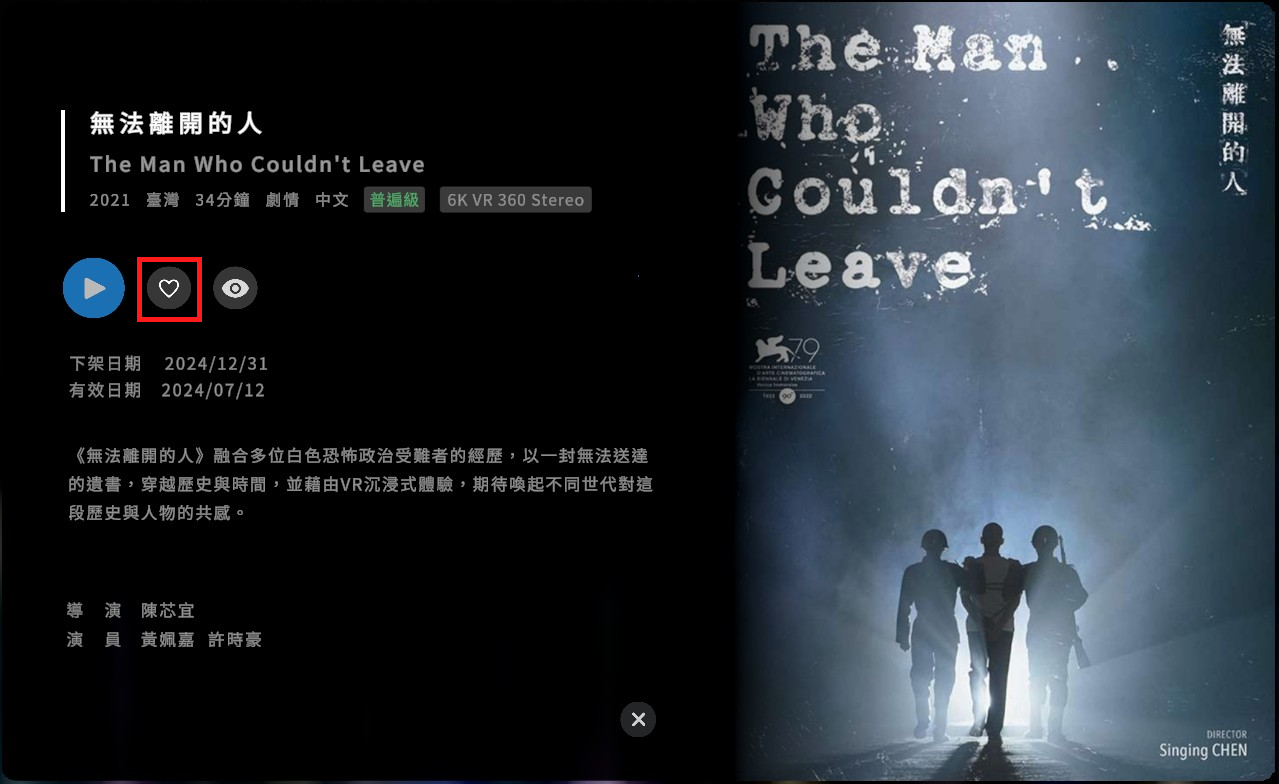
-
在網頁或 APP 的我的片單頁面中,點擊海報縮圖右上角的愛心 Icon,可取消收藏影片。

- Funique+ 帳號同時只能登入一個 APP 裝置,若有需要重置登入裝置可到 Funique+官網 登入個人帳號後點選〔個人主頁〕→找到〔目前登入裝置〕→點選〔登出裝置〕,即可重新登入 APP 裝置。
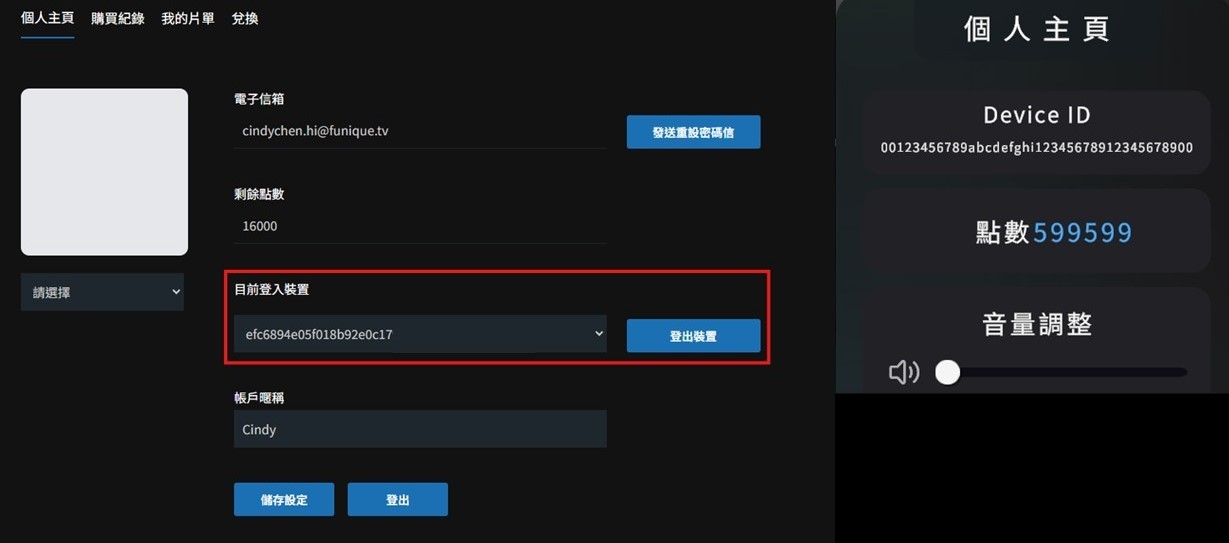
- 如有其他疑問,可至 聯絡我們 留下您的問題,我們將盡快為您處理。
This is the intellectual property of Funique VR Studio, Funique VR Studio reserves the right to take legal action,
should there be unauthorized disclosing and sharing of contents to a third party
without prior written agreement from Funique VR Studio.
© 2016 -2024 Funique VR Studio Co.,Ltd. 版權所有